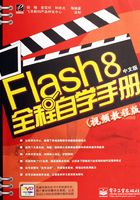
1.5.1 首选参数
执行【编辑】→【首选参数】命令可对Flash工作环境进行详细设置,如图1-60所示。

图1-60 【首选参数】对话框
各类别的选项如下所述。
1.“常规”参数设置
● “启动时”下拉列表框:可以选择运行Flash时的默认动作。
● “撤销”下拉列表框:选择“文档层级撤销”或“对象层级撤销”。对象层级撤销是Flash 8新增的功能,为撤销操作提供更加人性化的考虑。
● “撤销级别”文本框:输入2到9999之间的值,设置撤销/重做的级别数。撤销级别需要占用内存,使用的撤销级别越多,占用的系统内存就越多。默认值为100。
● “打印”选项:如果要在打印到PostScript打印机时禁用PostScript输出,选择“禁用PostScript”。在默认情况下,此选项处于取消选择状态。如果打印到PostScript打印机有问题,选择此选项,这将减慢打印速度。
● “选择”选项:选择或取消选择“使用Shift键连续选择”可以控制Flash处理多个元素的选择。如果没有选择“使用Shift键连续选择”,单击附加元素即可将它们添加到当前选择中。选择“接触感应选择和套索工具”,这样在使用“选择”或“套索”工具拖动对象时,如果对象的任意部分包括在选取框矩形中,该对象即被选中。默认值是仅当工具的选取框矩形完全包围了对象时,对象才被选中。
● “显示工具提示”:可以在指针停留在控件上时显示工具提示。
● “时间轴”选项:选择“基于整体范围的选择”,以便在时间轴中使用基于整体范围的选择,而不是使用默认的基于帧的选择。选择“场景上的命名锚记”可以让Flash将文档中每个场景的第一个帧作为命名锚记。可以使用浏览器中的【前进】和【后退】按钮从Flash应用程序的一个场景跳到另一个场景。
● “加亮颜色”:可以从调色板中选择一种颜色,或者选择“使用图层颜色”(默认选项)以使用当前图层的轮廓颜色。
● “调试器”选项:对于“项目”,选择“随项目一起关闭文件”可让项目中的所有文件在项目文件关闭的同时关闭。选择“在测试项目或发布项目上保存文件”可在测试或发布项目时保存该项目中的各个文件。
2.“ActionScript”参数设置
● “自动缩进”选项:如果打开了自动缩进,在左括号(()或左大括号({)之后键入的文本将按照ActionScript首选参数中的“制表符大小”设置自动缩进。
● “制表符大小”:指定自动缩进打开时新行中将偏移的字符数。
● “代码提示”:在【动作】面板中是否启用代码提示。
● “延迟”:指定代码提示出现之前的延迟(以秒为单位)。
● “字体”:指定【动作】面板中使用的字体。
● “使用动态字体映射”:检查以确保所选的字体系列具有呈现每个字符所必需的字型。如果没有,Flash会替换上一个包含必需字符的字体系列。
● “编码”:指定打开、保存、导入和导出ActionScript文件时使用的字符编码。
● “重新加载修改过的文件”:可以选择何时查看有关脚本文件是否修改、移动或删除的警告。可选的选项包括“总是”、“从不”或“提示”。
➢ “总是”:发现更改时不显示警告,自动重新加载文件。
➢ “从不”:发现更改时不显示警告,文件保留当前状态。
➢ “提示”(默认):发现更改时显示警告,可以选择是否重新加载文件。
构建涉及外部脚本文件的应用程序时,因为已打开应用程序,所以此功能可以避免覆盖团队成员已修改过的脚本,还可以防止使用旧的脚本版本发布应用程序。警告允许用户自动关闭脚本,重新打开较新的修改后的版本。
● “语法颜色”:指定脚本中代码着色的颜色。启用代码着色后,可以选择在【动作】面板中显示的颜色。
● 【ActionScript确良2.0设置】按钮:用于打开【ActionScript 2.0设置】对话框,修改类路径。
3.“自动套用格式”参数设置
有5个复选框,选择任意复选框,可以在“预览”窗口查看效果。
4.“剪贴板”参数设置
● 在这里对剪贴板上的位图属性进行设置,可以对“颜色深度”、“分辨率”进行设定。选择“平滑”可以应用消除锯齿功能。在“大小限制”文本框中的输入值可以指定剪贴板上位图图像所使用的RAM量,在处理大型或高分辨率的位图图像时,要增加此值。
● “渐变质量”:使用此设置可以指定将项目粘贴到Flash以外的位置时的渐变品质。如果粘贴到Flash内,则无论“剪贴板上的渐变色”设置如何,所复制数据的渐变色品质将完全保留。
● “FreeHand文本”选项:选中“将文本保持为块”时可以保持粘贴的FreeHand文件中的文本是可编辑的。
5.“绘画”参数设置
● “钢笔工具”选项:“显示钢笔预览”可以在绘画时预览线段。在进行单击以创建线段的终点之前,在舞台周围移动指针时,Flash会显示线段预览。“显示实心点”将选定的锚记点显示为空心点,并将没有选定的锚记点显示为实心点,如果未选择此选项,则选定的锚记点为实心点,而取消选定的锚记点为空心点。“显示精确光标”指定钢笔工具指针以十字准线指针的形式出现,而不是以默认的钢笔工具图标的形式出现,这样可以提高线条的定位精度。取消选择该选项会显示默认的钢笔工具图标来代表钢笔工具。
进阶&技巧
按下【Caps Lock】键可在十字准线指针和默认的钢笔工具图标之间进行切换。
● “连接线”:决定正在绘制的线条的终点必须距现有线段多近,才能对齐到另一条线上最近的点。可用选项包括“必须接近”、“正常”和“可以远离”。该设置也可以控制水平或垂直线条识别,即在Flash中使线条达到精确的水平或垂直度。如果打开了“贴紧至对象”,该设置控制对象必须要接近到何种程度才可以彼此对齐。
● “平滑曲线”:指定当绘画模式设置为“伸直”或“平滑”时,应用铅笔工具绘制的曲线的平滑量。曲线越平滑就越容易改变形状,而越粗略的曲线就越接近符合原始的线条笔触。该选项可以为“关”、“粗略”、“正常”和“平滑”。
● “确认线”:定义用铅笔工具绘制的线段必须有多直,Flash才会确认它为直线并使它完全变直。选项是“关”、“严谨”、“正常”和“宽松”。如果在绘画时关闭了“确认线”,可稍后选择一条或多条线段,然后执行【修改】→【形状】→【伸直】命令来伸直线条。
● “确认形状”:控制所绘制的圆形、椭圆、正方形、矩形、90 度和180 度弧要达到何种精度,才会被确认为几何形状并精确重绘。选项是“关”、“严谨”、“正常”和“宽松”。如果在绘画时关闭了“确认形状”,可稍后选择一个或多个形状(如连接的线段),然后执行【修改】→【形状】→【伸直】命令来伸直线条。
● “点击精确度”:指定指针必须距离某个项目多近时Flash才能确认该项目。选项是“严谨”、“正常”和“宽松”。
6.“文本”参数设置
● “字体映射默认设置”选项:使用户可以在打开文件时选择缺少字体的代替字体。
● “垂直文本”选项:选择“默认文本方向”可以将默认文本方向设置为垂直,这对于某些亚洲语言字体非常有用,在默认情况下,此选项处于取消选择状态。选择“从右至左的文本流向”可以翻转默认的文本显示方向,在默认情况下,此选项处于取消选择状态。选择“不调整字距”可以关闭垂直文本字距微调,在默认情况下,此选项处于取消选择状态。
● “输入方法”选项:可以指定“日语和中文”或“韩文”。
7.“警告”参数设置
● “保存为与Macromedia Flash MX兼容时发出警告”:在Flash试图将包含特定于Flash MX 2004或Flash MX Professional 2004创作工具的内容的文档保存为Flash MX文件时发出警告。在默认情况下,此选项处于选中状态。
● “字体缺少时发出警告”:可以让Flash在打开使用计算机没有安装的字体的Flash文档时发出警告。在默认情况下,此选项处于选中状态。
● “启动和编辑中URL发生更改时发出警告”:可以让Flash在文档的URL自上次打开和编辑以来已发生更改时发出警告。
● “读取generator内容时发出警告”:可以让Flash在所有生成器对象上显示一个红色的“×”,提醒用户Flash 8中不支持生成器对象。
● “如在导入内容时插入帧则发出警告”:可以让Flash在将帧插入文档中以容纳导入的音频或视频文件时发出警告。
● “导出.as文件过程中编码发生冲突时发出警告”:可以让Flash在选择“默认编码”时可能会导致数据丢失或出现乱码的情况下发出警告。例如,如果使用英文、日文和韩文字符创建文件而在英文系统上选择“默认编码”,则日文和韩文字符将出现乱码。
● “转换特效图形对象时发出警告”:可以让Flash在用户试图编辑已应用时间轴特效的元件时发出警告。
● “导出至Flash Player 6 r65时发出警告”:可以让Flash在用户将文档导出到Flash Player的较早版本时发出警告。
● “对包含重叠根文件夹的站点发出警告”:可以让Flash在用户创建本地根文件夹与另一站点重叠的站点时发出警告。
● “转换行为元件时发出警告”:可以让Flash在用户将具有附加行为的元件转换为其他类型的元件时(例如,将影片剪辑转换为按钮时)发出警告。
● “转换元件时发出警告”:可以让Flash在用户将元件转换为其他类型的元件时发出警告。
● “从绘制对象自动转化到组时发出警告”:可以在绘制对象转化为普通图形组时发出警告。
● “显示在功能控制方面的不兼容性警告”:可以让Flash对当前Fla文件的“发布设置”中设置的目标Flash Player版本不支持其功能的控件发出警告。